كيفية تغيير إعدادات الخط الافتراضي والمظهر في البريد الإلكتروني في Outlook؟
يقوم Outlook تلقائيًا بتطبيق إعدادات الخط والمظهر الافتراضية عند إنشاء أو الرد على أو إعادة توجيه بريد إلكتروني. إذا وجدت أن الأنماط الافتراضية لا تناسب تفضيلاتك، يتيح لك Outlook تخصيص هذه الإعدادات بسهولة. في هذا البرنامج التعليمي، سنوضح لك كيفية تغيير إعدادات الخط الافتراضية والمظهر في البريد الإلكتروني لتعكس أسلوبك الشخصي بشكل أفضل.
تغيير إعدادات الخط الافتراضية والمظهر في البريد الإلكتروني في Outlook
تغيير إعدادات الخط الافتراضية والمظهر في البريد الإلكتروني في Outlook
1. افتح Outlook وانقر على "ملف" > "الخيارات". انظر إلى لقطة الشاشة:
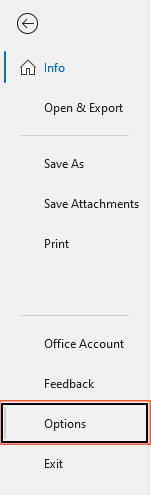
2. في مربع حوار "خيارات Outlook"، انقر على "البريد" > "الأوراق والخطوط".
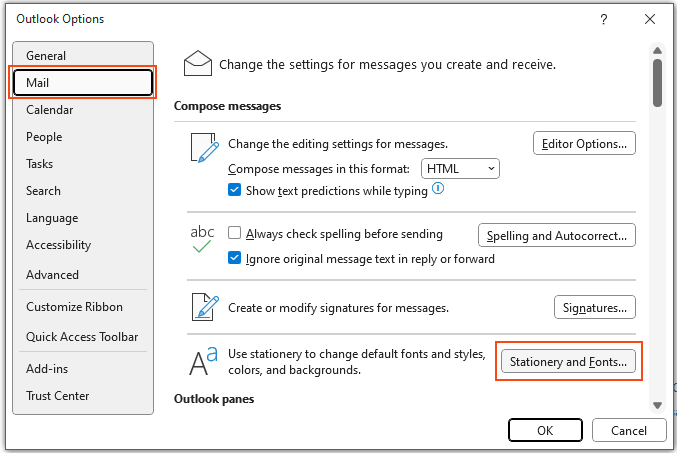
3. في مربع حوار "التواقيع والأوراق"، ضمن قسم "الأوراق الشخصية"، انقر على "الموضوع" أو "الخط" لاختيار النمط المثالي، وأخيرًا انقر على زر "موافق" لحفظ هذه التفضيلات وإغلاق مربع الحوار.

4. انقر على "موافق" مرة أخرى في مربع حوار "خيارات Outlook" لتأكيد التغييرات.
أفضل أدوات تعزيز الإنتاجية في المكتب
خبر عاجل: Kutools لـ Outlook يطلق إصدارًا مجانيًا!
جرب الإصدار الجديد كليًا من Kutools لـ Outlook مع أكثر من100 ميزة مذهلة! انقر لتنزيل الآن!
📧 أتمتة البريد الإلكتروني: الرد التلقائي (متوفر لـ POP وIMAP) / جدولة إرسال البريد الإلكتروني / نسخة تلقائية/مخفية بناءً على القاعدة عند إرسال البريد / التحويل التلقائي (قاعدة متقدمة) / إضافة التحية تلقائيًا / تقسيم تلقائي لرسائل البريد الإلكتروني متعددة المستلمين إلى رسائل فردية ...
📨 إدارة البريد الإلكتروني: استدعاء البريد الإلكتروني / حظر رسائل التصيد بناءً على الموضوعات أو أخرى / حذف البريد الإلكتروني المكرر / البحث المتقدم / تنظيم المجلدات ...
📁 إعدادات المرفقات الاحترافية: حفظ دفعة / فصل دفعة / ضغط دفعة / حفظ تلقائي / تفصيل تلقائي / ضغط تلقائي ...
🌟 جمالية الواجهة: 😊 المزيد من الرموز التعبيرية الجميلة والرائعة / تذكيرك عند وصول رسائل البريد الهامة / تصغير Outlook بدلًا من الإغلاق ...
👍 ميزات بنقرة واحدة: الرد على الجميع مع المرفقات / البريد الإلكتروني المضاد للتصيد / 🕘 عرض المنطقة الزمنية للمرسل ...
👩🏼🤝👩🏻 جهات الاتصال والتقويم: إضافة دفعة لجهات الاتصال من البريد الإلكتروني المحدد / تقسيم مجموعة جهات الاتصال إلى مجموعات فردية / إزالة تذكير عيد الميلاد ...
استخدم Kutools بلغتك المفضلة – يدعم الإنجليزية والإسبانية والألمانية والفرنسية والصينية وأكثر من40 لغة أخرى!
افتح Kutools لـ Outlook فورًا بنقرة واحدة. لا تنتظر، قم بالتنزيل الآن وارتقِ بإنتاجيتك!


🚀 تنزيل بنقرة واحدة — احصل على جميع إضافات Office
موصى به بقوة: Kutools لـ Office (خمسة في واحد)
بنقرة واحدة يمكنك تنزيل خمسة برامج تثبيت مرة واحدة — Kutools لـ Excel وOutlook وWord وPowerPoint وOffice Tab Pro. انقر لتنزيل الآن!
- ✅ سهولة بنقرة واحدة: قم بتنزيل جميع حزم التثبيت الخمسة دفعة واحدة.
- 🚀 جاهز لأي مهمة في Office: ثبّت الإضافات التي تحتاجها وقتما تشاء.
- 🧰 يتضمن: Kutools لـ Excel / Kutools لـ Outlook / Kutools لـ Word / Office Tab Pro / Kutools لـ PowerPoint